电脑基础知识计算的机基本配置.docx
《电脑基础知识计算的机基本配置.docx》由会员分享,可在线阅读,更多相关《电脑基础知识计算的机基本配置.docx(18页珍藏版)》请在冰豆网上搜索。
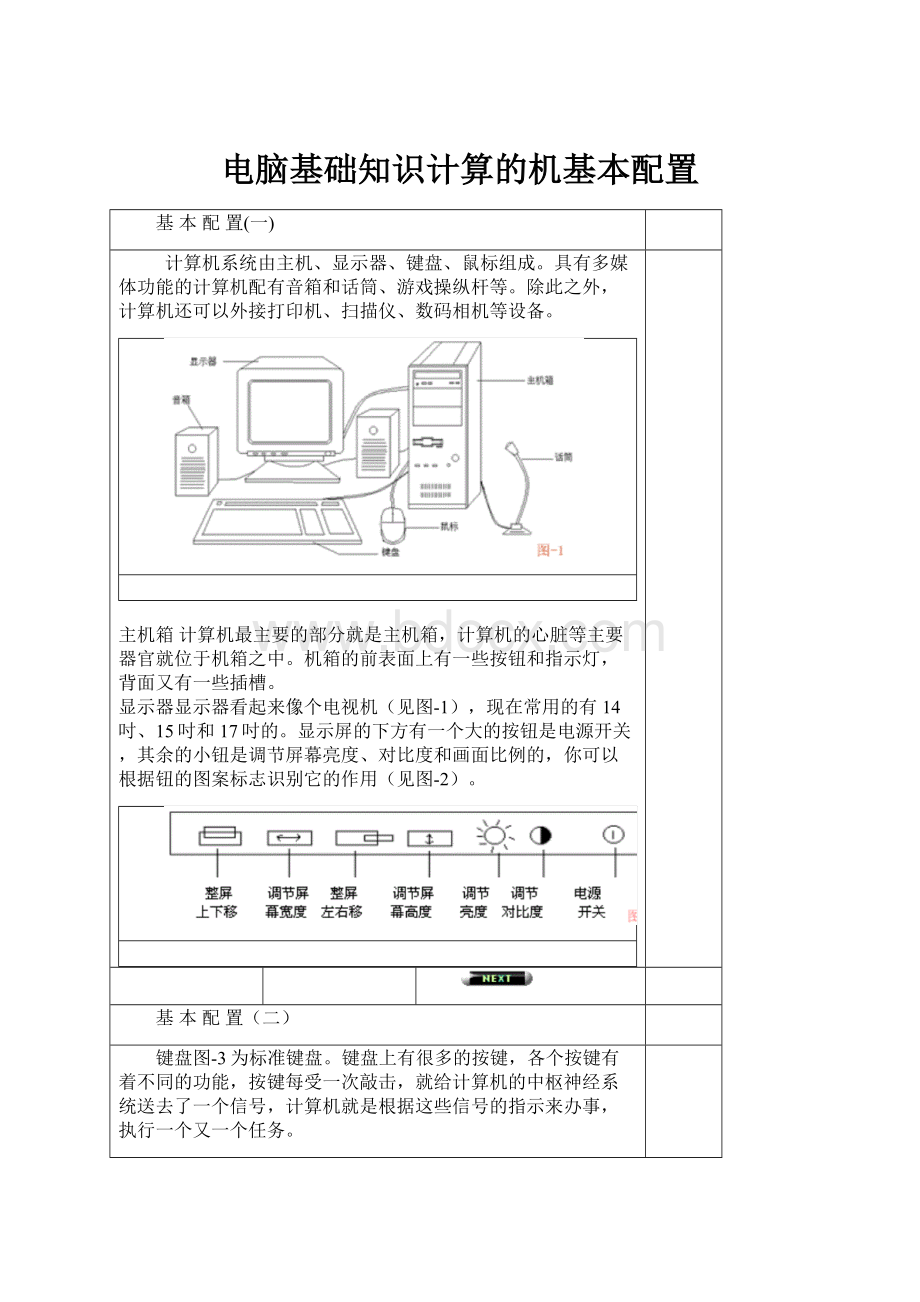
电脑基础知识计算的机基本配置
基本配置
(一)
计算机系统由主机、显示器、键盘、鼠标组成。
具有多媒体功能的计算机配有音箱和话筒、游戏操纵杆等。
除此之外,计算机还可以外接打印机、扫描仪、数码相机等设备。
主机箱 计算机最主要的部分就是主机箱,计算机的心脏等主要器官就位于机箱之中。
机箱的前表面上有一些按钮和指示灯,背面又有一些插槽。
显示器显示器看起来像个电视机(见图-1),现在常用的有14吋、15吋和17吋的。
显示屏的下方有一个大的按钮是电源开关,其余的小钮是调节屏幕亮度、对比度和画面比例的,你可以根据钮的图案标志识别它的作用(见图-2)。
基本配置
(二)
键盘图-3为标准键盘。
键盘上有很多的按键,各个按键有着不同的功能,按键每受一次敲击,就给计算机的中枢神经系统送去了一个信号,计算机就是根据这些信号的指示来办事,执行一个又一个任务。
键盘的使用比较简单,实际操作一下,您很快就会熟悉的。
为了提高打字速度,十指应分工负责不同的按键,这就是"指法"。
参见图-3。
鼠标 鼠标(见图-1)看起来小小的身子拖着一条长尾巴,满不起眼的,可你千万别小瞧它,它和键盘一样是给计算机的中枢送信号、下指令的。
鼠标一般有左键、右键、中键,底部有一个小球。
你只须握住它,使它底部的小球滚动,这时,屏幕上就会有一个箭头样的"光标"移动,当光标停在屏幕上你要执行的命令位置时,根据具体情况按动左键、右键或中键,计算机就会执行你下达的操作命令。
现在,有的鼠标表面还带有滚轮,增加了特殊的功能。
一句话,有了鼠标,计算机就更加伶俐,善解人意了。
音箱和话筒 (见图-1)。
见过有的人一边在计算机前操作,一边听着美妙的音乐吗?
那就是音箱的杰作。
计算机的音箱有一对,个头一般不大,上有音量旋钮,放在显示器的左右两边。
有的音箱没有电源线,只要和计算机相连,打开计算机,也就给音箱通上了电,叫做无源音箱;有的音箱备有自己的电源线,叫做有源音箱,这个"源"字就是指的电源。
硬件基础
(一)
硬件的概念
我们在基本配置中已经认识了主机箱、显示器、键盘、鼠标、音箱和话筒。
这些我们能够看得见、摸得着的设备就是我们常常说起的"硬件",它就好比我们人类的大脑和身体,是物质的,是进行一切活动的基础。
键盘、鼠标和话筒都是给计算机送信号的,于是我们叫它们"输入设备",而显示器、音箱是为计算机向外界传达信息的,于是我们叫它们"输出设备"。
这就好像我们的眼睛、耳朵和鼻子是给我们以视觉、听觉、嗅觉信息的,而我们的嘴、面部表情和四肢是表达我们的看法和感情的。
是否还有其他的输入和输出设备呢?
不但有,而且还非常多。
事实上,正是各种功能各异的外围设备使我们的计算机变得更加丰富多彩。
主要的输入设备还有扫描仪、数码相机甚至影碟机,输出设备有各种打印机。
外部设备的连接
你可能刚刚买来一部引以为豪的电脑,可面对各个部件却束手无策。
这一部分就教你如何把计算机的各个部分连接起来。
我们首先来认识一下主机箱背面的插槽(见图-4)。
图-4是主机箱的背面,机箱背面的接口大致可分为三个区。
一区是两个电源线接口,为三相针型和槽型;二区是主板与外围设备连接的串并口,一般连接打印机、鼠标、键盘、调制解调器等设备;三区是扩展槽中的板卡,如声卡、显示卡的对外接口,连接音箱、显示器等。
根据扩展槽上板卡的多少和类型的不同,接口有所区别。
各种机箱三个区域安排的位置大同小异,一般是电源接口和板卡接口分别在上下(立式机箱)或左右(卧式机箱)两端,串并口在中间位置。
连接计算机各部分设备的电缆两端各有两个接头,分别与机箱和设备连接。
各接头对应的接口是惟一的,不正确的接头插不进接口,因此您可以放心按以下步骤连接。
⑴将键盘插头插入机箱背面串并口区的键盘插口。
⑵将鼠标插头插入机箱背面串并口区的鼠标插口。
⑶将显示器的电源线一端与显示器相连,一端连到机箱背面电源区的显示器电源插口,或者直接接到电源上(显示器电源与主机相连,打开主机,显示器同时被打开;显示器直接接电源,则须单独按下显示器开关才能打开显示器)。
⑷将显示器的数据线连接到机箱背面的显示卡接口上。
⑸将音箱插头连接到声卡露出的SPEAKER插头上。
⑹如果有打印机,根据打印机类型,将其接头连到并口LPT1或串口COM1上。
⑺将主机电源线一头连到机箱电源插口上,另一头接电源。
至此连接完毕。
硬件基础
(二)
UPS
计算机如果遇到突然断电的情况,比如突然停电,就会丢失所有没存盘的数据,这往往会造成很糟糕的后果。
UPS的出现使这一问题得到解决,它是突然断电的克星,可以在断电之后,发出蜂鸣声告警,并继续给计算机维持约10分钟的电力,使操作者有时间进行必要的处理,避免令人头疼的后果。
这就是UPS--持续不间断电源。
中央处理单元(CPU)
CPU这三个字母是英文"CentralProcessingUnit"的缩写,中文意思是"中央处理器"。
CPU读起来
省事又好记,所以,很少有人说它的中文全名了。
中央处理器,顾名思义,就是"把数据收集到一起集中进行处理的器件"。
CPU是一个电子元件,直接处理计算机的大部分数据,它处理数据速度的快慢直接影响着整台电脑性能的发挥,所以人们把CPU形象地比喻为电脑的心脏。
CPU的速度是用什么来表的呢?
我们常常听人这样说:
"这个CPU的主频是166兆赫兹。
"CPU有主频、倍频、外频三个重要参数,它们的关系是:
主频=外频×倍频,主频是CPU内部的工作频率,外频是系统总线的工作频率,倍频是它们相差的倍数。
CPU的运行速度通常用主频表示,以赫兹(Hz)作为计量单位。
兆是10的6次方,"兆赫兹"写作"MHz"。
CPU的工作频率越高,速度就越快,性能就越好,价格也就越高。
目前的CPU最高工作频率已达到1500MHz以上。
计算机之所以能够在二十几年中在全世界迅速普及,主要原因是它功能的强大、操作的简便化和价格的直线下降。
而计算机功能的每一次翻天覆地的变化都是由于CPU功能的大幅度改进。
我们常说的286、386、486到今天的586、PentiumⅡ都是CPU的型号。
CPU的主要生产厂商Intel公司用"80X86"系列作为自己生产的CPU名称,例如,486就是80486的简称。
90年代以后,由于其他CPU厂家的CPU型号也是用486、586来表示的,这就使很多人误以为凡是标明为486、586的CPU都是Intel公司的产品。
为了与其他厂家区别开来,Intel公司将自己的586改名为"Pentium",中文译为"奔腾"。
近年来,Intel公司又相继推出了PentiumMMX和PentiumⅡ。
CPU每一次技术的革新,都带来相应的名称变化和计算机速度的大幅度提高。
目前,著名的CPU生产厂家除了Intel公司外,还有AMD公司、Cyrix公司等,他们的CPU性能也不错,同等档次的产品价格较Intel公司的低一些。
硬件基础(三)
内存与硬盘
您可能经常听别人说,某台电脑的内存不够了,硬盘太小了之类的话。
这里的"不够"、"太小"都指的是
它们的容量,而不是他们的数量或几何形状的大小。
内存和硬盘都是计算机用来存储数据的,它们的单位就是我们刚刚谈过的"Bytes"。
那么,为什么一个叫内存,一个叫硬盘呢?
我们知道,计算机处理的数据量是极为庞大的,就好比一个人在堆满了谷物的仓库里打谷子,那怎么施展得开,工作效率又怎会高呢?
于是,人们把谷子堆在仓库中,自己拿了一部分谷子到场院中去打,打完了再送回去。
这下子,可没什么碍事的东西了,打谷子的速度快多了,内效率提高了。
计算机也是这样解决了同类的问题。
它把大量有待处理和暂时不用的数据都存放在硬盘中,只是把需要立即处理的数据调到内存中,处理完毕立即送回硬盘,再调出下一部分数据。
硬盘就是计算机的大仓库,内存就是它干活的场院。
内存简称RAM,是英文RandomAccessmemory的缩写。
在个人计算机中,内存分为静态内存(SRAM)和动态内存(DRAM)两种,静态内存的读写速度比动态内存要快。
目前市面上的内存条以"MB"为单位,比如32MB的和64MB的内存条。
硬盘容量要比内存大得多,现在以"GB"为单位已属常见。
当然了,内存和硬盘容量都是越大越好。
可是容量越大,价钱就越高。
重要的是,我们要选购够用而又不造成浪费的内存条和硬盘。
如图-5所示为一块硬盘。
硬盘的分区
把硬盘的容量作一下分配,再分配给不同的逻辑驱动器,就叫做硬盘分区。
比如说,我有一块20G的硬盘,用Fdisk命令把它分成三个区,并将驱动器指定为三个逻辑驱动器,分别驱动三个区。
一个叫做C盘驱动器,容量设定为4GB,专门存放字处理和图表软件;一个叫做D盘驱动器,容量是6GB,专门存放影像和动画制作软件;另一个叫做E盘驱动器,容量为6GB(1GB=1024MB),专门存放游戏软件,最后一个叫做F驱动器,容量为4GB,存放win98等重要资料的备份和驱动程序等,DOS操作系统必须放在C盘驱动器中。
硬盘分区有利于计算机管理繁杂的信息,而且,某一区出现故障,不影响其它区的正常操作,这里的C、D、E是硬盘逻辑驱动器的名称。
硬件基础(四)
驱动器
要想了解软盘和光盘中的信息,就必须把他们分别插入到软盘驱动器和光盘驱动器中,供计算机对上面的数据信息进行识别和处理。
软盘驱动器和光盘驱动器都位于机箱中,只把它们的"嘴巴"露在外面,随时准备"吃进"软盘和光盘。
至于硬盘,由于它是不可移动的,所以被固定于驱动器之中,也就是说,硬盘和硬盘驱动器是一体的。
将软盘插入软盘驱动器时要注意方向,3.5吋盘在插入时应该使转轴面向下,金属片朝前,听到驱动器口下方的弹出按钮"喀哒"一声弹出,说明软盘插好了。
取出时,应该先按一下弹出按钮,软盘会自动弹出一部分,接着将软盘抽出。
现在,使用5.25吋盘的人越来越少,计算机上已很少安装5.25吋软盘驱动器。
值得注意的是,软盘驱动器的上方或下方有一个小小的指示灯,当指示灯亮时,说明计算机正在读或写这个驱动器内的软盘,硬盘驱动器的指示灯也位于主机箱前面板上,指示灯亮时,表明计算机正在读或写硬盘。
驱动器指示灯亮时,不能取出相应驱动器内的软盘或关机,否则可能会对磁盘造成损坏。
一台计算机可能有不止一个软、硬盘驱动器,怎样区别它们呢?
我们采取给驱动器取名字的办法。
驱动器的名字都是用单个的英文字母表示的,用A和B来表示软盘驱动器,用C、D、E来表示硬盘驱动器,光盘驱动器一般用字母H来表示。
这样,就有了我们常说的"A驱、B驱、C驱、D驱",每台计算机一般只有一个光盘驱动器,所以经常简称之为"光驱"。
硬件基础(五)
软盘与光盘
软盘和光盘是电脑中数据运输的得力助手。
见图-7,根据尺寸的大小,软盘可分为5.25吋盘和3.5吋盘。
可千万不要以为越大的盘容量就越大,事实恰好相反:
5.25吋盘容量为360KB或1.2MB,3.5吋盘容量一般为1.44MB。
现在,已很少有人用5.25吋盘,因为3.5吋盘容量大,体积小,不易损伤,所以越来越受到人们的青睐。
软盘很娇气,5.25吋盘更是如此。
不能用手触摸它的读写口;不能让它处在过冷过热的环境中;不能弯折和划写;还要注意防尘。
3.5吋盘由于有移动金属挡板保护介质,所以在抗划、防尘方面表现较好。
软盘有一个很重要的"机关"就是"写保护"。
什么是写保护呢?
如果你有一份重要的资料存在一个软盘中,害怕不小心在操作时把资料删掉或改变了内容造成无法弥补的损失,那么,你就要用到写保护的功能了。
在5.25吋盘的上侧方有一个小豁口(图-7),你只要在把软盘插入软盘驱动器之前,用买软盘时附带的小粘贴对折把豁口贴住,那么,计算机只能读取软盘,而无法改变或删除软盘中的内容,即软盘内容受到保护。
3.5吋盘的写保护更加简单,它的上方有两个小洞,其中一个有一个活动扳块,当两个洞口都露出来时,表明这张软盘被写保护了。
那么如果想向软盘中写入内容,该怎么办呢?
简单得很,对于5.25吋盘,只须将贴纸拿掉,露出豁口,对于3.5吋盘,则只要把扳块扳下,使两个洞只露出一个就可以了。
这里所说的"读取"和"写入"是计算机操作的两个术语,读取是计算机从硬盘、软盘或光盘获得信息的过程,写入是计算机向它们输送数据,并记录在上面的过程。
5.25吋软盘3.5吋软盘正面与背面光盘图1-7下面就要谈一谈了不起的光盘了!
光盘实现了数据的大容量存储,容量达到650MB,每张光盘可以记录75分钟的影像和声音,是计算机实现多媒体功能的功臣之一。
软盘既可读又可写。
也就是说,我们既可以查看其中的内容,又可以把我们的文件存在里面。
光盘一般只可读不可写。
我们只能欣赏或利用它的内容,而不能随意把我们有用的资料存放在里面,这主要是因为计算机的光盘驱动器没有写入的功能。
要利用计算机向空白光盘中写入内容,就要使用专门的光盘刻录系统。
市面上的普通空白光盘是不可擦除的,一旦刻上一定的内容,不能像软盘那样,把旧内容用新内容覆盖。
现在市面上也有可擦除光盘,但价钱较高。
硬件基础(六)
计算机之所以能够具有如此强大的数据处理能力,是因为主机箱内的重要部件忠实的各司其职。
想认识一下这些功臣吗?
用螺丝刀拧下机箱壳上的螺丝,轻轻的取下机箱壳,就可以看见计算机的庐山真面目了。
如下图所示,机箱中有一块电源、一个硬盘驱动器、一个光盘驱动器、一个软盘驱动器、一块插满了电子元件的电路板--主板及带状的导
线,叫做数据线。
下面我们一一介绍它们的作用。
计算机电源 如图-9所示为计算机电源。
计算机内部所需电压不超过12V,而市电电压是220V。
计算机电源相当于一个变压器,把220V电压转化为计算机内硬件设备所需的电压,并向各部件供电。
电源上有一束各种颜色带接口的导线,它们用来与主板、软驱、光驱、硬盘、CPU风扇等部件的电源接口相连,给它们供电。
硬件基础(七)
驱动器 驱动器分为硬盘驱动器、软盘驱动器和光盘驱动器。
硬盘固定在硬盘驱动器之中。
一台计算机可以安装1到2个软盘驱动器。
光盘驱动器是读取光盘信息的设备。
主板 打开机箱后,您能够看到的最大的一块电路板就是主板。
它的英文名字叫做"Mainboard"或"Motherboard",简称M/B。
在它的身上,最显眼的是一排排的插槽,呈黑色和白色,长短不一,声卡、显卡、内存条等设备就是插在这些插槽里与主板联系起来的。
除此之外,还有各种元器件和接口,它们将机箱内的各种设备连接起来。
如果说CPU是电脑的心脏,那么,主板就是血管和神经,有了主板,电脑的CPU才能控制硬盘、软驱等周边设备。
目前市面上有Socket7架构和Slot1架构的主板。
两种不同架构主板的插槽有所不同,功能也存在着差异。
Socket7架构主板早晚会被Slot1架构的主板所取代。
硬件基础(八)
主板上都有些什么
芯片组 芯片组是主板的核心,是CPU与周边设备沟通的桥梁。
当我们选购主板的时候,关心的焦点是主板的性能和它的价格。
而芯片组技术的高低就决定着主板性能的好坏。
计算机技术发展到现在,不同品牌的主板性能很容易辨别。
只要了解了某款主板采用的是何种芯片组,就能大致了解其性能档次。
采用同样芯片组的不同知名品牌主板性能差异已变得相当小。
现在主要的芯片组制造商有Intel公司、VIA公司、Ali公司和SiS公司。
各公司的芯片组类型请见本书第六部分。
CPU的插座过去,计算机的CPU是直接焊接在主板上的,现在,为了人们买电脑的灵活性和升级的需要,已不在主板上直接焊接CPU,而是装上了插座。
Socket7架构主板的CPU插座旁边有一个杠杆,把它拉起来,CPU的每一根插脚就可以轻松地插入插座的孔里,然后,将杠杆压回原来的位置,CPU就牢牢地被固定住,决不会脱离开。
硬件基础(九)
电源插座 计算机需要电才能运作。
计算机机箱里有一个电源,电源上有很多导线及接口。
计算机电源是给主机箱中的各个硬件设备供电的。
导线及接口要分别接到主板、硬盘、光驱、软驱的电源插座上。
系统主存插槽与内存条 上文说过,内存是计算机干活的"场院",是它处理数据的地方。
那么内存以何种形式存在呢?
在主板上,有专门用来安插内存条的插槽,叫做"系统主存插槽"。
大部分Socket7架构主板提供72线(白色)和168线(黑色)的内存插槽。
72线插槽叫做DRAM插槽,用来插DRAM内存条;168线插槽叫做SDRAM插槽,用来插SDRAM内存条。
而Slot1架构主板上只提供168线的黑色SDRAM插槽。
通常,DRAM内存条又称作SIMM,SDRAM内存条又称做DIMM。
按容量大小内存条可分为8MB、16MB、32MB、64MB等种类。
您可以根据自己主板上的内存插槽类型和个数酌情增插SIMM或DIMM扩充计算机内存。
扩展槽与扩展总线 扩展槽为个人电脑提供了功能扩展的接口。
它可以连接声卡、显卡等设备,
并把它们的信号传给主板电路,同时,将主板的信号传递给外部设备。
扩展槽成了主板与外界交流的桥梁, 使个人电脑的用途得以扩展。
扩展槽的接口有ISA、PCI、AGP三种。
ISA接口用处不大,但仍不可缺少;PCI接口用途较广;AGP是新兴的3D图形加速端口。
PCI扩展槽为白色,AGP和ISA扩展槽一般为黑色。
如图1-12所示为PCI扩展槽。
图1-11PCI扩展槽总线是主板与插到它上面的板卡的数据流通通道。
有了总线,各板卡才能与主板建立联系,供计算机使用。
扩展槽口中的金属线就是扩展总线,板卡插到扩展槽中时,其管脚的金属线与槽口的扩展总线相接触,就达到了信号互递的作用。
扩展槽有ISA、PCI、AGP三种类型,相应的扩展总线也分为ISA、PCI和AGP三种类型。
硬件基础(十)
主板上都有些什么
数据线 打开机箱后,您会看到白色塑封的扁平带子,这就是数据线。
带子的一侧标示了一条红线,带子中间有若干黑色或褐色的接口,用来连接主板、硬盘、光驱、软驱等设备,传递数据。
通过这些数据线,计算机内的各硬件才能建立联系,交流数据。
I/O界面 "I/O"是"Input/Output"的缩写,意思是"输入/输出"。
主板上的"I/O"界面提供各种与外部设备相连的接口。
位于机箱内的是IDE等接口,数据线(白色排线)通过IDE接口使光驱、软驱、硬盘与主板相连。
露在机箱外与其他外部设备,如打印机、鼠标、键盘、调制解调器等相连的接口分为串口和并口。
串口常用COM1、COM2、PS/2表示;并口用LPT1、LPT2表示。
通常情况下,COM1或PS/2连接鼠标或键盘,COM2连接外置调制解调器。
LPT1通常连接并口打印机,所以又叫做"PRN"口(PRN是PRINT的缩写)。
打印机根据电缆接口类型的不同,分为串行打印机和并行打印机,分别连串口和并口。
由于并行打印机接受信息快、打印速度快,所以串行打印机已逐渐被并行打印机所取代。
高速缓存 高速缓存(CacheMemory)是为增加内存的存取效能、提高CPU处理数据的效率而产生的。
像内存一样,它也可以扩充,现在奔腾级的主板上都安装有LCCache的芯片或插槽。
大部分主板安装了512KBL2Cache芯片,也有部分主板安装了1MBL2Cache芯片。
硬件基础(十一)
主板上都有些什么
声卡 声卡是计算机内专用的声音处理芯片。
我们平时能听到声音,是因为声波改变环境中的空气压力,人的耳鼓感到这种压力的变化,大脑将其解释为声音。
用麦克风录音时,空气压力的变化使麦克风的振动膜片产生与耳鼓类似的振动,这些细微的振动又会转换成电流强弱的变化。
声卡采用的也是类似的发生方式,只不过是逆向进行的--声卡把电脑中反映声音的信息转化成电流信号,用音频放大器放大,使音箱的喇叭产生振颤,造成空气压力的变化,最终形成人耳所能听到的声音。
如图1-12为一块声卡,左侧为声卡接口。
声卡要插到扩展槽中与主板连为一体才能发挥作用。
PCI和ISA扩展槽可以用来插声卡,相应的,声卡有PCI声卡和ISA声卡之分。
生产声卡的著名厂家有帝盟、创新、浩鑫、启亨、Aopen、SoundBlaster等。
图1-13声卡显示卡在谈到字节的时候我们已了解到,计算机使用二进制数。
所有的记录数据信息都是以二进制数的形式存在的,声音影像信息也不例外。
把声音信息由二进制码转化为声波的是声卡,把影像信息由二进制码转化为我们看得见的影像的计算机部件就是显示卡,简称显卡。
如图1-14所示为一块显示卡。
软件基础
(一)
程序
计算机本身只能完成一些很简单的基本操作,如加法、减法、传送数据、发控制电压脉冲等,这些简单的基本工作叫做计算机指令。
一台计算机不过几十条指令,把它们合起来叫计算机的指令系统。
计算机无论做多么复杂和高级的工作,都是靠着用指令适当地排列成一个序列,逐条地执行指令,最后完成整个工作。
这种把指令排列成一定的执行顺序并能完成一定目标的工作的指令序列,就叫做程序。
软件
计算机的程序"附着"在计算机内存或外存上,软件就是一大段程序,具有专门而完善的功能。
比如我们熟悉的字处理软件WPS和Word,就具有完善的文字编辑功能。
人类的著作用墨汁印刷在纸张上呈现给我们看,音乐录制在磁带上给我们欣赏,软件则是存贮在软盘或光盘上供我们使用。
所以,软件并不是软盘或光盘,只是以它们为载体而已。
软件分类
软件包括系统软件和应用软件。
为了方便地使用机器及其输入输出设备,充分发挥计算机系统的效率,围绕计算机系统本身开发的程序系统叫做系统软件。
如我们使用的操作系统(常用的有DOS、Windows、Unix等)、语言编译程序、数据库管理软件。
应用软件是专门为了某种使用目的而编写的程序系统,常用的有文字处理软件,如WPS和Word;专用的财务软件、人事管理软件;计算机辅助软件,如AutoCAD;绘图软件,如3DS等。
软件基础
(二)
驱动程序
给计算机安装声卡等新硬件时,只把它们与计算机其他硬件连接起来是不够的,必须把新硬件"驱动"一下,它才能工作。
行使"驱动"任务的就是硬件的驱动程序。
驱动程序是设备与操作系统的接口,硬件与其他部件连接后,必须在操作系统下安装该硬件的驱动程序,安装完成后,该硬件才能被计算机系统承认,允许它工作。
声卡、显卡、光驱、打印机、扫描仪等硬件在出售时都附带装有该硬件的驱动程序的驱动盘,不同型号的设备有不同的驱动程序。
用户
无论是计算机专著或是计算机类书刊,都会出现"用户"一词。
计算机用户指的就是使用计算机的人。
如果您正在使用计算机,那么您就是计算机用户。
用户使用系统软件来管理计算机硬件和各类软件,操作系统像管家一样帮助用户管理计算机这个大家庭。
软件升级
计算机硬件和软件都存在升级的问题。
以前我们用DOS2.0,现在用DOS6.0。
2.0和6.0是DOS的版本号,数字的增加表示DOS功能的加强。
使用功能强的软件版本代替原来使用的同种低版本软件,就是软件的升级。
比如说,您原来用Word6.0来写文章,现在市面上又新出了Word7.0,您觉得Word7.0新增的功能正是您需要的,于是买回Word7.0安装到计算机中,覆盖掉原来的旧版本。
这就是您将Word软件升级的过程。
注意软件升级只是针对同一种软件而言的,Word7.0决不是对PHOTOSHOP4.0的升级。
硬件DIY
(一)
所需部件
CPU
主板
内存
电源:
不小于230W
显示卡
显示器
机箱
软、硬